电脑店u盘怎么安装系统教程?电脑店U盘如何安装系统教程
发布时间:2025-08-19 10:56:22

装机介质:8GB或以上容量的空白u盘
系统版本:win10专业版
制作工具:电脑店u盘启动盘制作工具(点击链接下载)
二、U盘重装系统准备事项
1. 选择U盘启动模式
USB-HDD模式:此模式启动速度较快,适用于现代计算机,通常是首选模式。
USB-ZIP模式:这种模式兼容性更强,适合于较老的电脑,尤其是2004年及以前的设备。如果你的电脑较老,使用此模式可能更为可靠。
2. 备份系统分区数据
在开始重装系统之前,确保备份好系统分区中的所有重要数据。因为在重装过程中,系统分区会被格式化,数据将会丢失。你可以将文件复制到外部硬盘、云存储或其他存储设备,确保数据安全。
3. 下载Windows 10系统镜像
打开微软的Windows 10下载页面。在首页或产品菜单中,你可以找到相关的链接,进入下载区域。页面上会列出多个Windows 10版本,选择合适的版本下载即可。
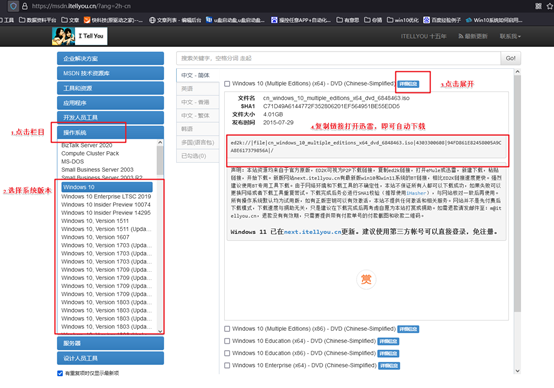
三、U盘重装系统详细步骤
1、制作u盘启动盘
a.访问电脑店官网并进入“下载中心”,找到制作工具,并点击“立即下载”。在下载前,记得暂时关闭防火墙和任何第三方杀毒软件,避免它们误删工具的文件。
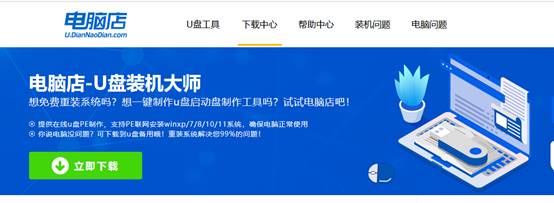
b.将一个至少8GB的U盘插入电脑。下载并解压工具后,打开制作工具程序,确保U盘正确连接,并准备开始制作。
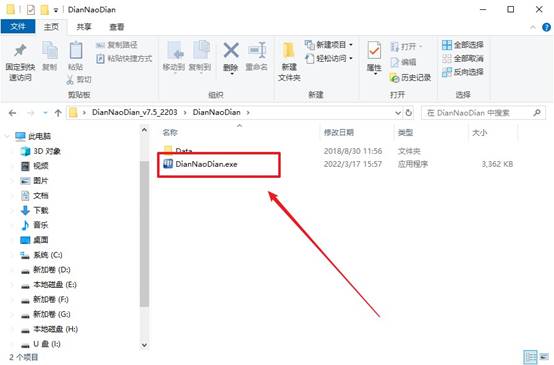
c.在工具界面中,选择默认设置,并点击“全新制作”按钮。软件会自动将必要的启动文件写入U盘。
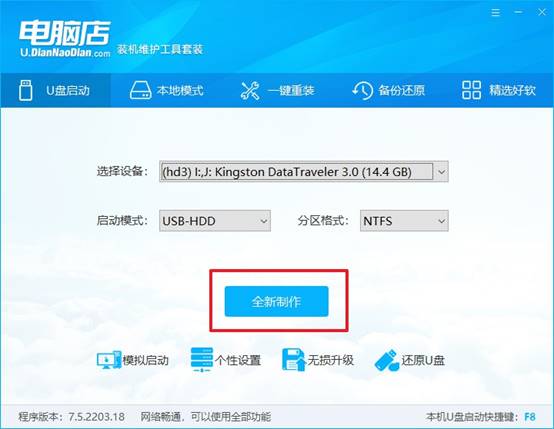
d.制作完成后,软件会弹出提示框,告诉你制作过程已成功。此时可以点击“确认”或“关闭”以结束。
2、设置u盘启动
a.访问电脑店官网,查找与您电脑型号对应的u盘启动快捷键,这是进入BIOS设置界面的关键步骤。
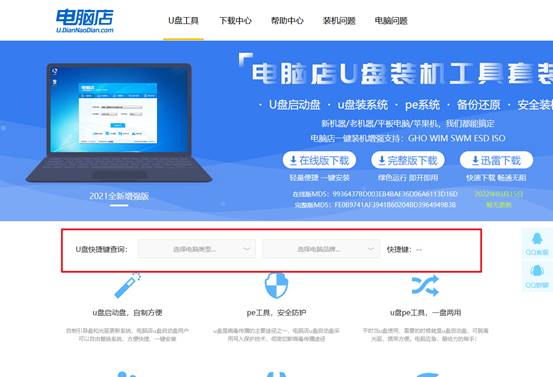
b. 将制作好的启动U盘插入电脑的USB接口。重启电脑后,迅速按下U盘启动快捷键,进入设置界面,将U盘设置为首选启动项。
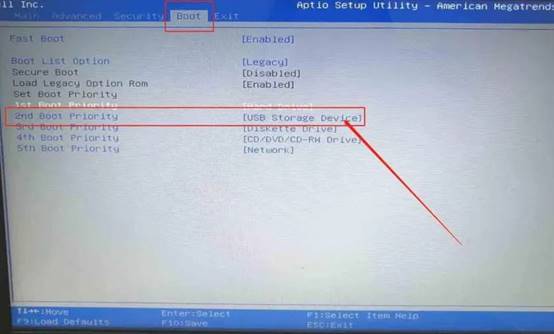
c. 接着,电脑将重启并自动从U盘启动,进入电脑店WinPE主菜单。选择第一个选项并按回车,进入PE系统。
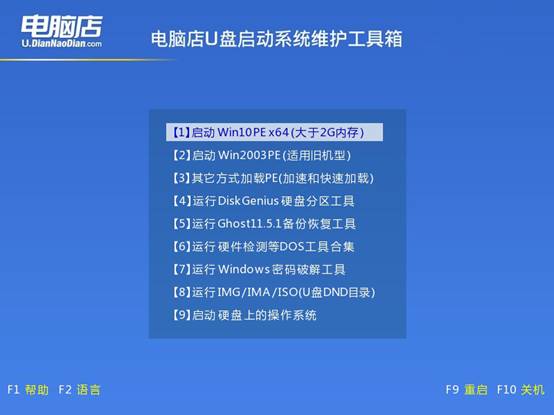
3、u盘装系统
a.在WinPE桌面上,启动“电脑店一键装机”工具。此工具将引导你进入Windows 10安装流程。
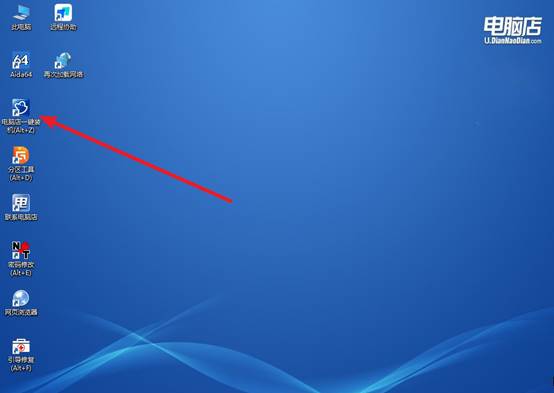
b.在工具界面中,按照提示选择安装方式、操作系统镜像文件以及系统分区。确认后,点击“执行”开始安装。
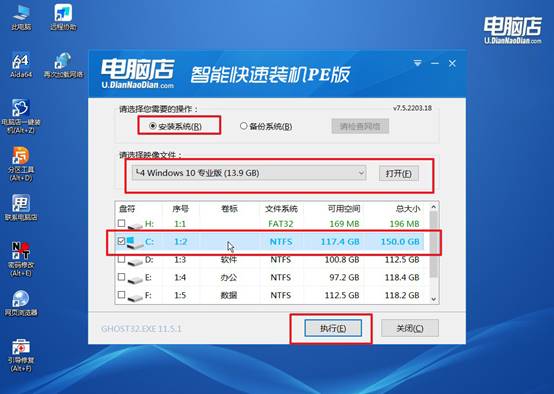
c.按照提示操作,直到安装过程接近尾声。在最后的步骤中,勾选“完成后重启”选项,以便系统自动重启并进入新系统。
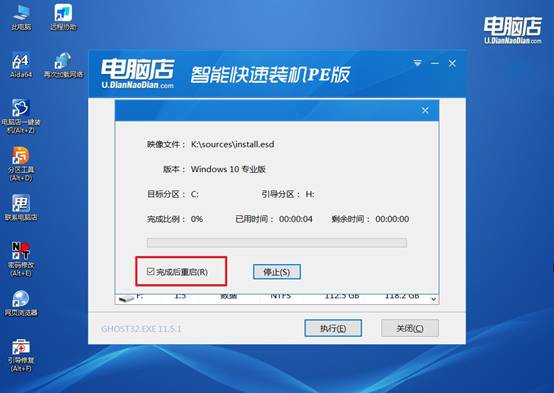
d.系统会自动完成安装,之后重启电脑。你将能够顺利进入Windows 10的全新系统环境。
四、重装系统相关内容
win10电脑usb失灵了怎么办?
1. 检查设备管理器
Win + X → 设备管理器 → 展开 通用串行总线控制器(USB Controller),检查是否有黄色感叹号。有的话说明驱动异常,需要更新或重新安装。
操作方法:右键 → 卸载设备 → 重启电脑,系统会自动重新安装驱动。适合驱动损坏或更新失败导致的 USB 无法识别。
2. 更新 USB 驱动
根据主板或笔记本型号,到官网下载最新 USB 驱动(NVIDIA、AMD、Intel 等显卡或主板芯片组驱动也可能影响 USB)。
安装完成后重启系统。特别是 USB 3.0 / 3.1 接口,Win10 默认驱动可能不兼容。
3. 调整电源管理设置
打开设备管理器 → USB 根集线器 → 属性 → 电源管理。取消勾选“允许计算机关闭此设备以节约电源”,重启电脑。防止系统为了省电自动关闭 USB 端口。
好啦,电脑店U盘如何安装系统教程的内容就到此为止了。对于新手用户来说,只要准备一个容量合适的U盘,就可以轻松将其制作成启动盘,从而在开机时直接进入安装界面完成系统重装。电脑店U盘启动盘既快速又高效,同时能够兼容不同电脑型号和操作系统版本,极大提升了系统重装的成功率和便利性。

